Cara Menyegerakkan Kenalan Google dengan iPhone
Panduan ini menerangkan cara mengintegrasikan kenalan Google anda dengan lancar dengan iPhone anda, menawarkan pelbagai kaedah untuk memastikan semua kenalan anda dapat diakses dengan mudah pada peranti Apple anda. Kami akan meliputi penyegerakan langsung melalui tetapan iPhone, import manual melalui Mac anda, dan menyerlahkan kepentingan mengekalkan senarai hubungan bersatu.
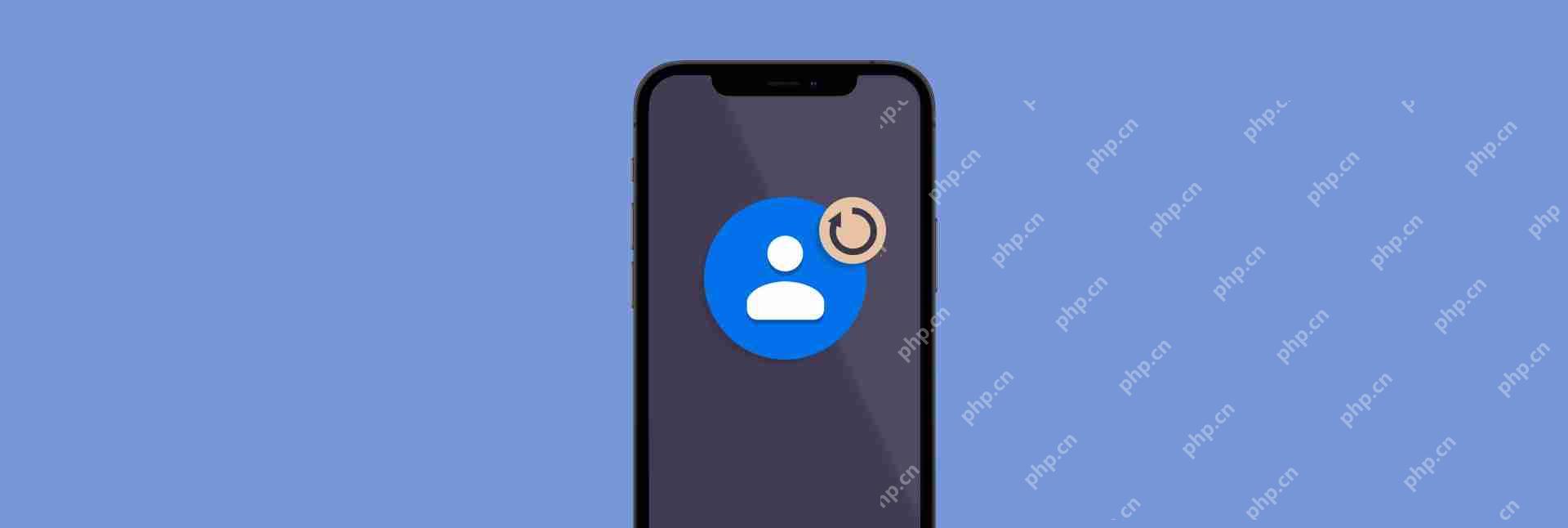
Mengapa menyegerakkan kenalan Google ke iPhone?
Menguruskan kenalan merentasi pelbagai penyedia e -mel (Gmail, iCloud, Outlook, dan lain -lain) boleh menjadi rumit. Menyelaraskan kenalan Google anda ke iPhone anda menawarkan beberapa kelebihan utama:
- Pengurusan Hubungan Pusat: Menyatukan semua kenalan anda ke lokasi yang mudah diakses.
- Kebolehcapaian kenalan yang lebih baik: Elakkan kekecewaan kenalan yang hilang apabila beralih antara kaedah komunikasi (e -mel, teks).
- Maklumat Perhubungan Menggabungkan: Menggabungkan penyertaan hubungan pendua, menggabungkan alamat e -mel yang berbeza, nombor telefon, dan lain -lain, ke dalam profil tunggal yang komprehensif.
- Keselamatan dan sandaran data: Menyegerakkan secara berkala dan menyokong kenalan anda melindungi daripada kehilangan data akibat penghapusan atau gangguan perkhidmatan yang tidak disengajakan.
- Fleksibiliti Penyedia E -mel: Tukar penyedia e -mel tanpa kehilangan maklumat hubungan berharga anda.
- Penyegerakan yang dioptimumkan: Penyegerakan "push" iCloud memastikan kenalan anda sentiasa terkini, tidak seperti protokol "mengambil" yang kurang kerap yang digunakan oleh perkhidmatan lain.
Cara Menyegerakkan Kenalan Google ke iPhone
Kaedah 1: Menyegerakkan melalui Mac (Import VCard)
Kaedah ini menggunakan fail VCard untuk memindahkan kenalan anda dari kenalan Google ke Mac anda, yang kemudian disegerakkan dengan iCloud.
- Akses Kenalan Google (Google.com/contacts).
- Pilih "Eksport."
- Pilih "VCard (untuk kenalan iOS)."
- Memulakan eksport. Ini memuat turun fail vcard ke Mac anda.
- Buka aplikasi Kenalan pada Mac anda.
- Pilih "Fail"> "Import."
- Pilih fail vcard yang dimuat turun dan pilih "Buka."


Aplikasi Kenalan Mac anda, yang disegerakkan dengan iCloud, kini akan mengandungi kenalan Google anda.
Kaedah 2: Penyegerakan langsung melalui tetapan iPhone
Kaedah ini secara langsung menyegerakkan akaun Google anda dengan tetapan iPhone anda. Perhatikan bahawa ini menggunakan protokol "Ambil", yang membawa kepada kemas kini yang kurang kerap.
- Jika belum ditambah, tambahkan akaun Google anda ke Tetapan iPhone anda> Mail> Akaun> Tambah Akaun> Google.
- Pergi ke Tetapan> Mail> Akaun.
- Pilih akaun gmail anda.
- Pastikan "kenalan" ditukar.


Mengesahkan Icloud Sync (Mac dan iPhone)
Selepas mengimport atau menyegerakkan, sahkan ICloud Sync pada kedua -dua MAC anda (Tetapan Sistem> ID Apple> iCloud> Kenalan) dan iPhone (Tetapan> [ID Apple anda]> iCloud> Kenalan). Mengalihkan "kenalan" dan seterusnya boleh mencetuskan penyegerakan manual. 

Petua Tambahan:
- Sedang sandarkan iPhone anda untuk melindungi kenalan anda.
- Gunakan aplikasi seperti AnyTrans untuk sandaran peranti komprehensif dan pengurusan data.
- Gunakan CleanMy®Phone untuk menguruskan penyimpanan iCloud anda dan keluarkan fail yang tidak perlu.
Dengan mengikuti langkah -langkah ini, anda boleh mengurus dan mengakses kenalan Google anda dengan berkesan pada iPhone anda, memastikan pengalaman komunikasi yang lancar. 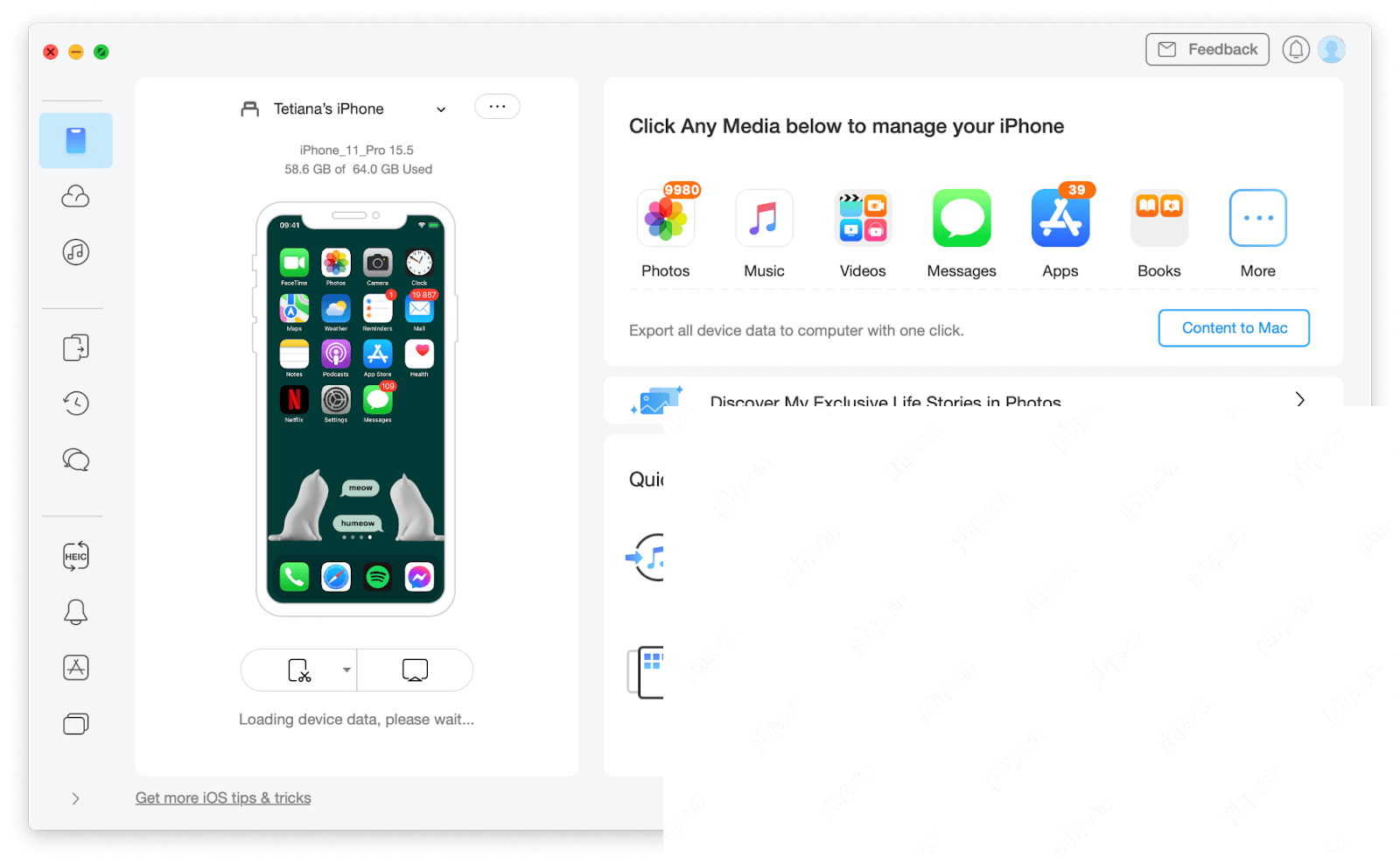

Atas ialah kandungan terperinci Cara Menyegerakkan Kenalan Google dengan iPhone. Untuk maklumat lanjut, sila ikut artikel berkaitan lain di laman web China PHP!

Alat AI Hot

Undresser.AI Undress
Apl berkuasa AI untuk mencipta foto bogel yang realistik

AI Clothes Remover
Alat AI dalam talian untuk mengeluarkan pakaian daripada foto.

Undress AI Tool
Gambar buka pakaian secara percuma

Clothoff.io
Penyingkiran pakaian AI

Video Face Swap
Tukar muka dalam mana-mana video dengan mudah menggunakan alat tukar muka AI percuma kami!

Artikel Panas

Alat panas

Notepad++7.3.1
Editor kod yang mudah digunakan dan percuma

SublimeText3 versi Cina
Versi Cina, sangat mudah digunakan

Hantar Studio 13.0.1
Persekitaran pembangunan bersepadu PHP yang berkuasa

Dreamweaver CS6
Alat pembangunan web visual

SublimeText3 versi Mac
Perisian penyuntingan kod peringkat Tuhan (SublimeText3)

Topik panas
 1655
1655
 14
14
 1414
1414
 52
52
 1307
1307
 25
25
 1253
1253
 29
29
 1227
1227
 24
24
 Betulkan Mac anda berjalan perlahan selepas kemas kini ke Sequoia
Apr 14, 2025 am 09:30 AM
Betulkan Mac anda berjalan perlahan selepas kemas kini ke Sequoia
Apr 14, 2025 am 09:30 AM
Selepas menaik taraf kepada MacOS terkini, adakah MAC berjalan lebih perlahan? Jangan risau, anda tidak bersendirian! Artikel ini akan berkongsi pengalaman saya dalam menyelesaikan masalah Runn Running selepas menaik taraf kepada MacOS Sequoia. Selepas naik taraf, saya tidak sabar untuk mengalami ciri -ciri baru seperti rakaman dan transkripsi nota suara dan keupayaan perancangan peta jejak yang lebih baik. Tetapi selepas pemasangan, Mac saya mula berjalan perlahan -lahan. Punca dan penyelesaian untuk Mac perlahan berjalan selepas kemas kini macOS Inilah ringkasan pengalaman saya, saya harap ia dapat membantu anda menyelesaikan masalah lambat Mac berjalan selepas kemas kini macOS Sequoia: Sebab masalah Penyelesaian Isu prestasi Menggunakan Novabe
 Cara Menghilangkan Kesalahan 'Skrin Anda Diperhatikan'
Apr 05, 2025 am 10:19 AM
Cara Menghilangkan Kesalahan 'Skrin Anda Diperhatikan'
Apr 05, 2025 am 10:19 AM
Apabila anda melihat mesej "Skrin anda sedang dipantau", perkara pertama yang anda fikirkan adalah seseorang yang menggodam ke dalam komputer anda. Tetapi itu tidak selalu berlaku. Mari cuba mengetahui sama ada terdapat sebarang masalah yang perlu anda bimbang. Lindungi Mac anda Dengan SetApp, anda tidak perlu bimbang memilih alat untuk melindungi komputer anda. Anda boleh dengan cepat membentuk perisian privasi dan keselamatan anda sendiri di SetApp. Ujian Keselamatan Percubaan Percuma Apakah maksud "skrin anda dipantau"? Terdapat banyak sebab mengapa terdapat mesej skrin kunci MAC yang muncul dengan "skrin anda sedang dipantau". Anda berkongsi skrin dengan orang lain Anda merakam skrin Anda menggunakan AirPlay Anda menggunakan beberapa aplikasi yang cuba mengakses skrin anda Komputer anda dijangkiti dengan kejahatan
 Cara Mengurangkan Penggunaan CPU Mac Windowserver
Apr 16, 2025 pm 12:07 PM
Cara Mengurangkan Penggunaan CPU Mac Windowserver
Apr 16, 2025 pm 12:07 PM
MACOS Windowserver: Memahami Penggunaan dan Penyelesaian CPU Tinggi Pernahkah anda perasan Windowserver memakan sumber CPU yang penting pada Mac anda? Proses ini sangat penting untuk antara muka grafik Mac anda, menjadikan semua yang anda lihat di skrin. Tinggi c
 Cara membuat video ke dalam foto langsung di Mac dan iPhone: Langkah terperinci
Apr 11, 2025 am 10:59 AM
Cara membuat video ke dalam foto langsung di Mac dan iPhone: Langkah terperinci
Apr 11, 2025 am 10:59 AM
Panduan ini menerangkan cara menukar antara foto langsung, video, dan GIF pada iPhone dan Mac. IPhone moden cemerlang pada pemprosesan imej, tetapi menguruskan format media yang berbeza boleh menjadi rumit. Tutorial ini menyediakan penyelesaian untuk pelbagai penukaran, AL
 MAC Disk Utility: Bagaimana untuk membaiki cakera dengan pertolongan cemas? Bagaimana untuk memulihkannya?
Apr 13, 2025 am 11:49 AM
MAC Disk Utility: Bagaimana untuk membaiki cakera dengan pertolongan cemas? Bagaimana untuk memulihkannya?
Apr 13, 2025 am 11:49 AM
Anda mungkin perlu membaiki cakera Mac anda jika komputer anda tidak akan bermula, aplikasi terus membeku, anda tidak boleh membuka dokumen tertentu, atau prestasi telah perlahan. Nasib baik, Apple termasuk alat berguna yang boleh anda gunakan
 Adakah Google Chrome tidak berfungsi pada Mac? Mengapa laman web tidak dimuat?
Apr 12, 2025 am 11:36 AM
Adakah Google Chrome tidak berfungsi pada Mac? Mengapa laman web tidak dimuat?
Apr 12, 2025 am 11:36 AM
Dengan bahagian pasaran lebih dari 65.7%, Google Chrome adalah pelayar web terbesar di dunia. Anda boleh menggunakannya jika anda menggunakan sistem operasi lain seperti Windows dan Android, tetapi banyak pengguna MAC juga lebih suka Chrome over Safari. Mo
 Cara memadam fail pada mac
Apr 15, 2025 am 10:22 AM
Cara memadam fail pada mac
Apr 15, 2025 am 10:22 AM
Menguruskan Penyimpanan Mac: Panduan Komprehensif untuk Memadam Fail Penggunaan MAC harian melibatkan memasang aplikasi, membuat fail, dan memuat turun data. Walau bagaimanapun, walaupun Mac mewah mempunyai penyimpanan terhad. Panduan ini menyediakan pelbagai kaedah untuk memadam unneces
 Cara menunjukkan hanya aplikasi aktif di kandang di Mac
Apr 09, 2025 am 11:44 AM
Cara menunjukkan hanya aplikasi aktif di kandang di Mac
Apr 09, 2025 am 11:44 AM
Panduan Pengoptimuman MAC Dockbar: Tunjukkan Hanya Berjalan Aplikasi Bar dok Mac anda adalah teras sistem, dari mana anda boleh melancarkan Finder, Sampah, aplikasi baru -baru ini yang digunakan, aplikasi aktif, dan aplikasi penanda buku, dan juga menambah folder seperti dokumen dan muat turun. Secara lalai, bar MAC Dock akan memaparkan lebih daripada sedozen aplikasi milik Apple. Kebanyakan pengguna akan menambah lebih banyak aplikasi, tetapi jarang memadamkan sebarang aplikasi, mengakibatkan bar dok berantakan dan sukar digunakan dengan berkesan. Artikel ini akan memperkenalkan beberapa cara untuk membantu anda mengatur dan membersihkan bar MAC Dock anda hanya dalam beberapa minit. Kaedah 1: Susun secara manual bar dok Anda boleh menghapuskan aplikasi yang tidak digunakan secara manual dan menyimpan hanya aplikasi yang biasa digunakan. Keluarkan permohonan: Klik kanan pada aplikasi








